为什么电脑声音突然就变很小了
更新时间:2024-01-28 13:04:28作者:jiang
电脑声音突然变得非常小或者完全没有声音,是一个常见的问题,当我们遇到这种情况时,往往会感到困惑和烦恼。造成电脑声音突然变小或者消失的原因有很多,例如驱动问题、音频设置错误、硬件故障等。在本文中我们将探讨为什么Win10电脑的声音会突然变小或者消失,并提供一些解决方法,帮助您解决这个问题。
具体步骤:
1.在Windows10系统桌面,依次点击“开始/Windows系统”菜单项。
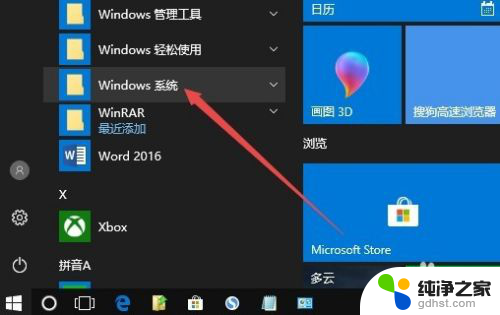
2.在打开的Windows系统菜单中点击“控制面板”菜单项。
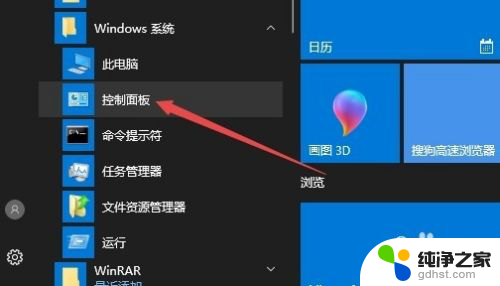
3.在打开的控制面板窗口中,点击“硬件和声音”图标。
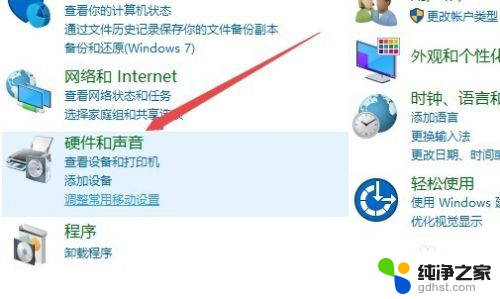
4.这时会打开硬件和声音的设置窗口,在这里点击“管理音频设备”快捷链接。
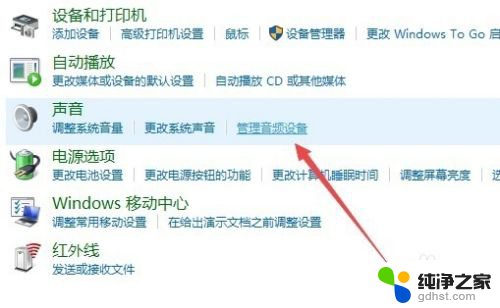
5.这时可以打开声音的设置窗口,在这里点击上面的“通信 ”标签。
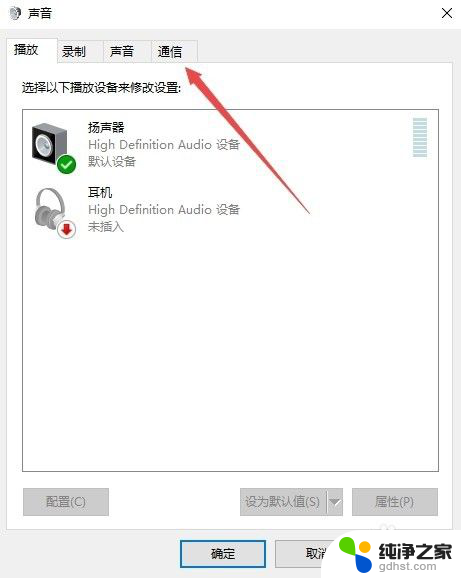
6.这时会打开通信标签的设置窗口,选中“不执行任务操作”一项。最后点击确定按钮。这样以后再使用Windows10的过程中,就不会再出现声音突然变小的情况了。
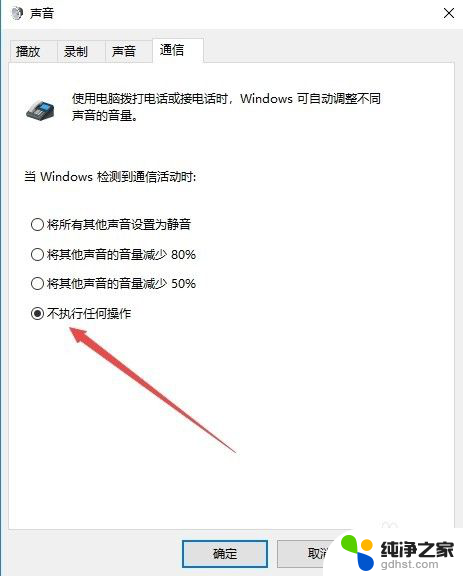
以上就是为什么电脑声音突然变得很小的全部内容,如果你遇到这种情况,可以尝试根据我的方法来解决,希望对大家有所帮助。
- 上一篇: u盘做过系统盘如何恢复
- 下一篇: 笔记本未识别的网络怎么办win10
为什么电脑声音突然就变很小了相关教程
-
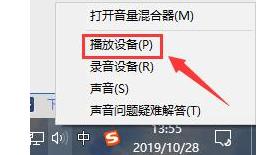 电脑扬声器声音很小怎么办
电脑扬声器声音很小怎么办2024-05-02
-
 鼠标右键为什么突然不能用了
鼠标右键为什么突然不能用了2024-03-07
-
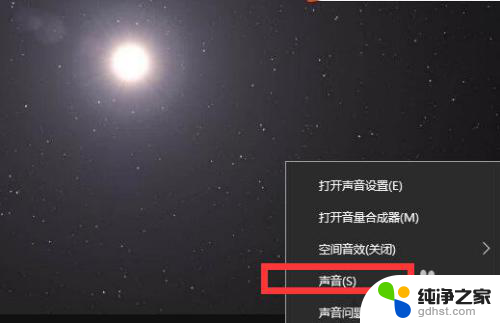 电脑耳机声音变小了是什么原因
电脑耳机声音变小了是什么原因2024-05-28
-
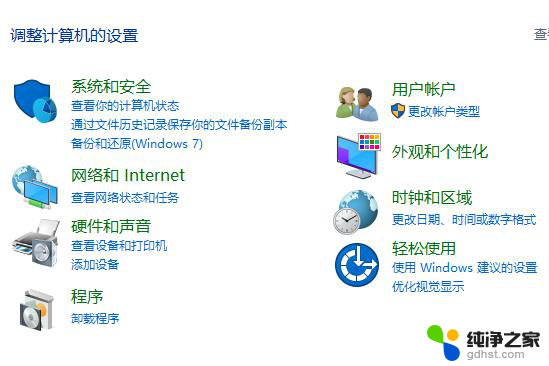 电脑鼠标速度突然变快
电脑鼠标速度突然变快2024-03-18
win10系统教程推荐